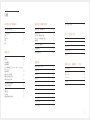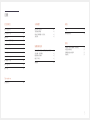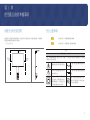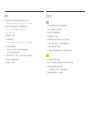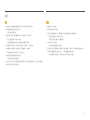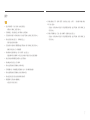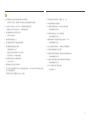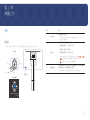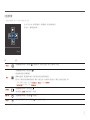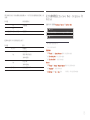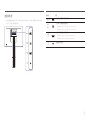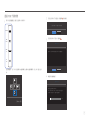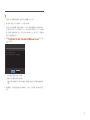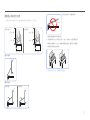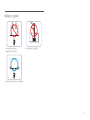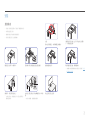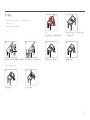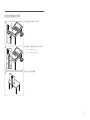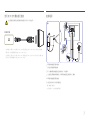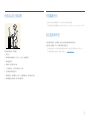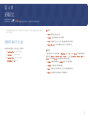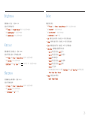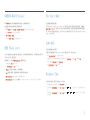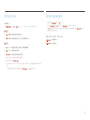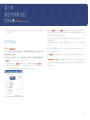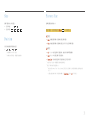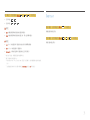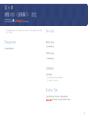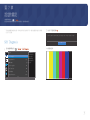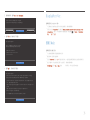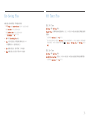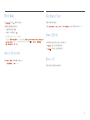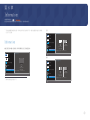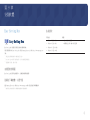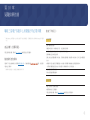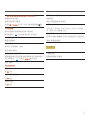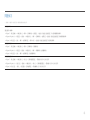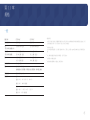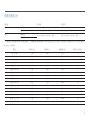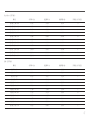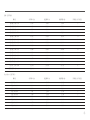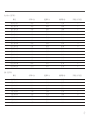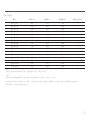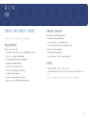彩色顯示器使用手冊
顏色和外觀可能因產品而異,產品規格可能由於產品效能增強而有所變更,恕不事先通知。
為提升品質,可能隨時對本手冊內容進行變更,恕不另行通知。
©
Samsung Electronics
本手冊的版權為三星電子所有。
未經三星電子授權,嚴禁使用或重製本手冊的部份或全部內容。
不屬於 Samsung Electronics 的商標是由其各自所有人所有。
S27R750QEC S32R750UEC

2
目錄
使用產品前的準備事項
保證安全的安裝空間 4
安全注意事項 4
清潔 5
電氣安全 5
安裝 6
操作 7
準備工作
零件 10
控制台 10
方向鍵導覽 11
功能鍵導覽 12
從方向鍵導覽設定 Eye Saver Mode、 Brightness
和 Contrast
13
連接埠類型 14
透過 USB 升級軟體 15
調整產品傾斜度和高度 17
移動產品的注意事項 18
安裝和使用的注意事項 19
在桌面上安裝支架 20
安裝 21
連接基座 21
取下基座 22
將連接的纜線收拾整齊 23
連接和使用訊號源裝置
安裝產品前,請先閱讀下文。 24
連接和使用 PC 24
使用 HDMI 纜線進行連接 24
使用 MINI DP 纜線進行連接 25
連接電源 25
使用產品的正確姿勢 26
安裝驅動程式 26
設定最佳解析度 26
螢幕設定
SAMSUNG MAGIC Bright 27
Brightness 28
Contrast 28
Sharpness 28
Color 28
SAMSUNG MAGIC Upscale 29
HDMI Black Level 29
Eye Saver Mode 29
Game Mode 29
Response Time 29
Picture Size 30
Screen Adjustment 30
設定 PIP/PBP 設定
PIP/PBP Mode 31
Size 32
Position 32
Picture Size 32
Contrast 33
調整 OSD (螢幕顯示) 設定
Transparency 34
Position 34
H-Position 34
V-Position 34
Language 34
Display Time 34

3
目錄
設定和重設
Self Diagnosis 35
DisplayPort Ver. 36
HDMI Mode 36
FreeSync(S27R750QEC) 37
Eco Saving Plus 38
Off Timer Plus 38
PC/AV Mode 39
Source Detection 39
Key Repeat Time 39
Power LED On 39
Reset All 39
Information
Information 40
安裝軟體
Easy Setting Box 41
安裝限制和問題 41
從網站下載韌體,以便升級 41
系統需求 41
疑難排解指南
聯絡三星電子客服中心前需進行的必要步驟 42
產品診斷 (螢幕問題) 42
檢查解析度和頻率 42
檢查下列項目。 42
問題解答 44
規格
一般 45
標準訊號模式表 46
附錄
有償維修(顧客負擔費用)相關責任 51
非產品故障的情況 51
消費者過失造成的故障 51
其他情況 51

4
保證安全的安裝空間
放置產品時,請確認有足夠的通風空間。內部溫度升高可能會引發火災或造成產品故障。安裝產品時,
請在產品周圍保持足夠的空間,如圖所示。
―
外觀可能因產品而異。
10 公分
10 公分
10 公分
10 公分
安全注意事項
警告
如未遵守指示,可能導致嚴重或致命損傷。
注意
如未遵守指示,可能導致個人受傷或財物損壞。
注意
有觸電的風險,切勿打開。
注意:為降低觸電的風險,請勿取下外蓋 (或背板)。內部沒有任何使用者可維修的零件。所有維修
作業請交由合格人員負責。
此符號表示內部有高壓電。以任何方
式碰觸本產品的任何內部零件均有危
險。
AC 電壓:標記此符號的額定電壓是 AC
電壓。
此符號表示本產品隨附關於操作與維
護的重要說明文件。
DC 電壓:標記此符號的額定電壓是 DC
電壓。
II 類產品:此符號表示不需要進行接
地的安全連接。如果此符號未出現在
配備電源線的產品上,則此產品必須
連接可靠的保護性接地線 (接地)。
注意。使用時須參照說明指示:此符
號指示用戶查閱使用者手冊以取得進
一步的安全相關資訊。
使用產品前的準備事項
第 1 章

5
清潔
若在近距離使用超音波加濕器,鏡面機型表面可能產生白色污跡。
―
若要清潔產品內部,請聯絡距您最近的三星電子客服中心(需收取服務費)。
請勿使用手或其他物件按壓產品螢幕。會有損壞螢幕的風險。
―
高階 LCD 之面板及外殼容易遭到刮傷,因此清潔時請小心。
―
清潔時,請遵循以下步驟。
1
關閉產品與 PC 的電源。
2
將產品的電源線拔下。
―
手持電源線的插頭部份。手潮濕時請勿碰觸電源線。否則可能導致觸電。
3
用乾淨柔軟的乾布擦拭產品。
– 請勿在產品上使用含酒精、溶劑或界面活性劑的清潔劑。
– 請勿直接向產品噴灑水或清潔劑。
4
用水沾溼柔軟的布料,充分甩乾,然後使用布料將產品外部擦拭乾淨。
5
清潔完成後,將電源線連接至產品。
6
開啟產品與 PC 的電源。
電氣安全
警告
˙ 請勿使用損壞的電源線或插頭,或鬆脫的電源插座。
˙ 請勿在一個電源插座上使用多個產品。
˙ 雙手潮濕時,請勿碰觸電源插頭。
˙ 請將插頭插到底,以免鬆脫。
˙ 將電源插頭連接至接地的電源插座(僅限第一類絕緣裝置)。
˙ 請勿用力折彎或拉扯電源線。小心避免將電源線置於重物之下。
˙ 請勿將電源線或產品置於熱源附近。
˙ 使用乾布擦去電源插頭插腳四周的灰塵,或電源插座四周的灰塵。
注意
˙ 請勿在產品使用中時拔下電源線。
˙ 僅可使用三星電子隨產品提供的電源線。請勿使用其他產品的電源線。
˙ 請勿讓物品擋住連接電源線的電源插座。
– 發生問題時必須拔下電源線,以切斷產品的電源。
˙ 將電源線從電源插座拔出時,請握住插頭。

6
警告
˙ 請勿在本產品上擺放蠟燭、驅蟲劑或香菸。請勿在熱源附近安裝本產品。
˙ 請將塑膠包裝袋置於兒童無法取得之處。
– 否則可能導致兒童窒息。
˙ 請勿將本產品安裝在不穩或震動的表面(不堅固的架子、斜面等等)。
– 產品可能墜落損壞,或導致人身傷害。
– 若在激烈震動處使用本產品,可能導致產品損壞或引發火災。
˙ 請勿將本產品安裝在車內,或是有灰塵、濕氣(水滴等等)、油煙的地方。
˙ 請勿讓本產品直接受到日照或在過熱、高溫物體附近,例如爐台。
– 產品的壽命可能因此而縮短,或可能引發火災。
˙ 請勿在幼童可觸及的範圍內安裝本產品。
– 本產品可能掉落並使兒童受傷。
˙ 食用油(例如大豆油)可能會損壞產品或使其變形。請勿使產品接觸油脂污染。並且請勿在廚房內
或廚房灶台附近安裝或使用本產品。
注意
˙ 搬動產品時,請勿掉落。
˙ 請勿將產品的正面朝下置放。
˙ 將產品安裝至櫥櫃或架上時,請確認產品正面的底部邊緣並未突出櫥櫃或架子。
– 產品可能墜落損壞,或導致人身傷害。
– 僅可將產品安裝於適當尺寸的櫥櫃或架上。
˙ 放下產品時,請小心輕放。
– 產品可能因此損壞或導致人員受傷。
˙ 請勿將本產品安裝在特殊場所(環境中有大量灰塵微粒、化學物質、溫度過於極端或濕度過大,或
需經常長時間連續使用本產品的地方),否則可能嚴重影響產品性能。
– 若要在這類場所安裝本產品,請務必徵詢三星電子客服中心的意見。
安裝

7
警告
˙ 產品內有高壓電。切勿自行拆卸、維修或改裝產品。
– 如需維修,請聯絡三星電子客服中心。
˙ 若要移動產品,請先拔除產品上的所有纜線,包括電源線。
˙ 若產品傳出異常聲音、燒焦味或冒煙,請立刻拔下電源線,並聯絡三星電子客服中心。
˙ 請勿放任兒童吊掛在產品下方,或攀爬於產品之上。
– 兒童可能因此受傷或受重傷。
˙ 若產品掉落或外殼損壞,請關閉電源並拔下電源線。接著,請聯絡三星電子客服中心。
– 持續使用可能引發火災,或導致觸電。
˙ 請勿將重物或兒童喜愛的物品(玩具、甜點等)放在產品上方。
– 兒童試圖拿取玩具或糖果時,本產品或上面的重物可能墜落,造成兒童受到重傷。
˙ 請在打雷或雷雨期間關閉產品的電源,並拔下電源線。
˙ 請勿讓物品掉落於產品上或予以重擊。
˙ 請勿以拉扯電源線或任何纜線的方式移動本產品。
˙ 若發現氣體外洩,請勿碰觸產品或電源插頭。此外,請立即讓該區域通風。
˙ 請勿以拉動電源線或任何纜線的方式抬起或移動本產品。
˙ 請勿在產品附近使用或存放易燃性噴霧或易燃物質。
˙ 請確認散熱口沒有被桌巾或簾幔堵住。
– 內部溫度升高可能引發火災。
˙ 請勿將金屬物品(筷子、錢幣、髮夾等)或易燃物品(紙張、火柴等),(經由散熱口或輸入/輸出
埠等)插入產品中。
– 產品進水,或其他異物掉入產品時,請務必關閉產品的電源,並拔下電源線。接著,請聯絡三星
電子客服中心。
˙ 請勿將含有液體的物品(花瓶、盆栽、瓶罐等)或金屬物品放在產品上方。
– 產品進水,或其他異物掉入產品時,請務必關閉產品的電源,並拔下電源線。接著,請聯絡三星
電子客服中心。
操作

8
注意
˙ 長時間將畫面固定在靜止影像會造成殘影烙印或像素瑕疵。
– 若長時間不使用產品,請將螢幕設定為節能模式或畫面變動的螢幕保護程式。
˙ 若長時間(度假或其他)不使用本產品,請將電源線從電源插座拔下。
– 積塵過多加上高熱可能會引發火災,或導致觸電或漏電。
˙ 請依照建議的解析度及頻率使用本產品。
– 您的視力可能會退化。
˙ 請勿將電源供應器疊在一起。
˙ 使用電源供應器前請取下電源供應器的塑膠袋。
˙ 請勿讓電源供應器裝置進水或潮濕。
– 可能導致觸電或引發火災。
– 請避免在可能受雨雪影響的戶外使用本產品。
– 清洗地板時請小心勿弄濕電源供應器。
˙ 請勿將電源供應器放在會發熱的設備附近。
– 否則可能引發火災。
˙ 電源供應器必須放在通風良好的區域。
˙ 若將交流電/直流電變壓器吊掛放置,並使電源線輸入處朝上,則水或其他外來物質可能會進入變壓
器中,導致變壓器故障。
請確認將交流電/直流電變壓器平放於桌上或地板上。
˙ 將電源插頭插入電源供應器,直到聽見「喀」一聲。
˙ 請勿僅將電源插頭插入電源插座。
˙ 除了隨附提供的電源供應器,請勿使用其他電源供應器。
– 可能會導致觸電或引發火災。
˙ 請勿將電源供應器插入天花板上的電源插座。
– 可能會導致觸電或引發火災。
˙ 旋轉電源插頭時不可超過電源供應器上的範圍 (0 至 90°)。
– 可能會導致觸電或引發火災。
˙ 請勿在組裝後拆除電源插頭。(組裝後無法分離電源插頭。)
˙ 請勿將提供的電源插頭用於其他裝置。
˙ 從電源插座取下電源供應器時,請握住電源供應器的本體並拉起。
– 可能會導致觸電或引發火災。
˙ 請勿讓任何物品掉在電源供應器上或讓電源供應器受到震動。
– 可能會導致觸電或引發火災。
˙ 請先取下塑膠封套再使用電源供應器。
– 否則可能導致火災。

9
˙ 請勿以手持基座的方式上下顛倒或搬動產品。
– 產品可能墜落損壞,或導致人身傷害。
˙ 使用時距離過近且長時間盯著螢幕看,可能會導致您的視力退化。
˙ 請勿在產品附近使用加濕器或爐具。
˙ 警語:使用過度恐傷害視力
注意事項:
– 使用30分鐘請休息10分鐘。
– 未滿2歲幼兒不看螢幕、2歲以上每天看螢幕不要超過1小時。
˙ 觀看螢幕 1 小時,就讓眼睛休息 5 分鐘以上,或是觀看遠距離物體。
˙ 長時間使用本產品後請勿觸摸螢幕,因為可能過熱。
˙ 請將細小配件貯存兒童無法取得之處。
˙ 調整產品角度或基座高度時請格外小心。
– 您的雙手或手指可能會卡住及受傷。
– 產品傾斜角度過大可能會導致產品墜落,並導致人員受傷。
˙ 請勿將重物置放在產品之上。
– 產品可能因此損壞或導致人員受傷。

10
準備工作
第 2 章
零件
控制台
―
零件的色彩與形狀可能與所示不同。規格可能隨品質的提升而有所變更,恕不另行通知。
功能鍵導覽
JOG 按鈕
向下
按下(輸入)
向左
Return
電源 LED
向上
向右
零件 說明
JOG 按鈕
協助導覽的多方向按鈕。
―
JOG 按鈕位於產品的背部左下方。按鈕可用於向上、向下、向左或向右
移動,也可用作輸入。
電源 LED
此 LED 為電源狀態指示燈,可用作
˙ 開機(電源按鈕): 電源 LED 熄滅
˙ 節能模式: 電源 LED 閃爍
˙ 關機(電源按鈕): 電源 LED 亮起
―
透過在功能表作出變更,可以變換電源 LED 操作。(
System → Power
LED On) 由於功能差異,實際機型中可能沒有此功能。
―
電源按鈕位於左後方,用來開啟或關閉產品。
功能鍵導覽
在螢幕開啟時按 JOG 按鈕。隨即出現功能鍵導覽。若要在導覽顯示時
存取螢幕功能表,請再按相應的方向按鈕。
―
功能鍵導覽可能因功能或產品機型而異。請對照實際產品。

11
方向鍵導覽
―
在方向鍵導覽畫面上,當開啟產品畫面或變更輸入來源時,會出現下列功能表選項。
Eye Saver Mode
Features
Eye Saver ModeOff
˙ 向上/向下:調整 Brightness、Contrast、Eye Saver Mode。
˙ 按下(輸入):顯示功能鍵導覽。

12
功能鍵導覽
―
若要使用功能鍵導覽,請按下 JOG 按鈕。接著就會出現以下視窗。
Return
向上/向下/向左/向右:移至您需要的項目。在焦點變換時,各項目的說明將會出現。
按下(輸入):隨即套用選定的項目。
零件 說明
Source
在功能鍵導覽螢幕中移動 JOG 按鈕選取 ,以變更輸入來源。若輸入來源已變更,螢幕左上角將會出現一則訊息。
Menu
在功能鍵導覽螢幕中移動 JOG 按鈕以選取 。
本產品會顯示功能表作為螢幕顯示畫面。
螢幕顯示功能表鎖定:鎖定螢幕顯示功能表,以維持目前設定或防止其他使用者變更設定。
啟用/停用:若要啟用或停用螢幕顯示功能表鎖定,請顯示「功能表」畫面,向右移動 JOG 按鈕以前往下一個階段,然後向左按住按鈕 10 秒。
―
若啟用了螢幕顯示功能表鎖定,則可以調整
Brightness 和 Contrast。也能使用 PIP/PBP 功能。
Eye Saver Mode 處於可用狀態;可檢視 Information。
PIP/PBP
在功能鍵導覽螢幕中移動 JOG 按鈕以選取 。
然後在需要設定
PIP/PBP 功能的設定時按下 JOG 按鈕。
Power Off
在功能鍵導覽螢幕中移動 JOG 按鈕選取 ,以關閉產品。
Return
在顯示功能鍵導覽螢幕時,使用 JOG 按鈕選擇 圖示,以返回先前的功能表。
―
由於功能差異,實際機型的功能鍵導覽選項可能不同。

13
若產品未顯示任何內容(例如在省電模式或無訊號模式中),可如下使用用於控制訊號源及電源的 2 個
方向鍵。
JOG 按鈕 省電/無訊號模式
向上
訊號源變更
向下
按住「按下(輸入)」2 秒鐘
電源關閉
產品顯示功能表時,JOG 按鈕可能的使用方式如下。
JOG 按鈕 動作
向上/向下
移動選項
向左
結束功能表。
關閉子清單而不儲存值。
滑桿中的值減小。
向右
移至子清單。
滑桿中的值增加。
按下(輸入)
儲存值並關閉子清單。
從方向鍵導覽設定 Eye Saver Mode、 Brightness 和
Contrast
通過移動 JOG 按鈕調整 Brightness、Contrast 和 Eye Saver Mode。
Eye Saver Mode
Brightness
Contrast
Off
―
顯示的影像可能因型號而不同。
――
預設亮度可能因地區而異。
Brightness
―
SAMSUNG
MAGIC
Bright 設定為 Dynamic Contrast 模式時,無法使用本功能表。
―
啟用
Eco Saving Plus 時,無法使用本功能表。
―
啟用
Eye Saver Mode 時,無法使用本功能表。
Contrast
―
SAMSUNG
MAGIC
Bright 處於 Cinema 或 Dynamic Contrast 模式時,無法使用本功能表。
―
啟用
Game Mode 時,無法使用本功能表。
―
PIP/PBP Mode 設定為 On 且 Size 設定為 (PBP 模式) 時,無法使用本功能表。

14
連接埠類型
―
可用功能會隨產品機型而有差異。零件的色彩與形狀可能與所示不同。規格可能隨品質的提升而有所變
更,恕不另行通知。請對照實際產品。
DC
19V
SERVICE
MINI
DP IN
HDMI
IN
連接埠 說明
SERVICE
使用 USB 記憶體隨身碟執行軟體升級。
MINI
DP IN
MINI
DP IN
使用 MINI DP 纜線連接至電腦。
―
S27R750QEC: MINI DP IN 支援 2560 x 1440 @ 144 Hz
―
S32R750UEC: MINI DP IN 支援 3840 x 2160 @ 60 Hz
HDMI
IN
用 HDMI 纜線連接至訊號源裝置。
―
S27R750QEC: HDMI IN 支援 2560 x 1440 @ 144 Hz
―
S32R750UEC: HDMI IN 支援 3840 x 2160 @ 60 Hz
DC
19V
DC
19V
連接至電源供應器。

15
透過 USB 升級軟體
1
將 USB 記憶體連接至 SERVICE 連接埠,如圖所示。
DC
19V
SERVICE
MINI
DP IN
HDMI
IN
在螢幕開啟時,按下 JOG 按鈕以顯示功能鍵導覽。在顯示功能鍵導覽時,按住 JOG 按鈕大約 5
秒。
Power Off
2
若產品上顯示以下訊息畫面,請選擇Yes升級軟體。
Yes No
Do you want to update via USB?
3
若螢幕上顯示以下畫面,請選擇Yes。
Update now
Update from version XXXX.X to version XXXX.X?
Yes No
4
軟體升級會繼續進行。
Update now
Updating product Software…
Your product will turn itself off and on again
automatically after completing update.
0%

16
註
1
若要使用 USB 記憶體執行軟體升級,請先將 USB 記憶體格式化為 FAT32。
2
執行升級時,確認只有一個 BIN 檔案 (.bin) 儲存在根目錄中。
3
若要升級 SR75 型號的軟體,請確認升級檔案為 .bin 格式。檔案名稱應遵循 SR75 型號的命名慣
例 (例如 M-R75**SGAA-****.*[四位數字].bin)。** 是以英寸為單位的螢幕尺寸,****.* 是版本號
碼,而四位數字是總和檢查碼。例如,「M-R7532SGAA-0800.0[D06E].bin」遵守 SR75 32" 型號的命
名慣例,且應複製到根目錄。
4
若顯示No valid update files found. Please check your USB device and try again.訊息,可能
是由於下列原因。
Update now
No valid update files found.
Please check your USB device and try again.
OK Cancel
– USB 記憶體沒有連接至 SERVICE 連接埠。
– 連接的 USB 記憶體中的檔案不是相容格式。
– 在連接的 USB 記憶體中找不到有效的升級檔案。(記憶體中沒有儲存任何升級檔案或檔案名稱不
正確。)
5
請勿關閉產品。升級時請盡可能避免有任何中斷情形。一般而言,若升級中斷,產品會恢復為先前
版本。

17
調整產品傾斜度和高度
―
零件的色彩與形狀可能與所示不同。規格可能隨品質的提升而有所變更,恕不另行通知。
S27R750QEC
213.9 公釐
576.0 公釐 602.9 公釐
0 ~ 72°
331.6 公釐
S32R750UEC
184.7 公釐
0 ~ 66°
319.8 公釐
適當操作範圍
20°
-5°
接觸到地面時
16°
66°
-5°
S27R750QEC
10°
72°
-5°
S32R750UEC
18 ~ 60°
使用或存放產品時,請勿讓螢幕朝下。
˙ 建議按照最佳範圍內的角度傾斜產品。
˙ 在靠近牆壁的地方用力安裝產品時,請小心進行,以免讓手卡在產品和牆壁之間。
˙ 旋轉和高度調整具有一定公差。在旋轉或調整產品高度時,請保持在公差範圍內。
˙ 在調整高度時握住產品的側邊。
―
在調整產品高度時,請小心不要對顯示器過度施力。

18
移動產品的注意事項
˙ 請勿直接在螢幕上施加壓力。
˙ 移動產品時,請勿握住螢幕。
˙ 請勿以僅握住基座方式倒持產品。
˙ 移動產品時,請握住產品的下方角落或邊緣。

19
安裝和使用的注意事項
≤
40 公釐
30 ~ 65 公釐
55 ~ 90 公釐
˙ 安裝的桌面厚度:
≤
40 公釐、 30 ~ 65 公釐、 55 ~ 90 公釐
˙ 若要在桌面上安裝產品,請確認桌面強度足以承受產品重量。若在玻璃或其他易碎材質的桌面安裝
產品,可能會損壞產品。
˙ 很難將產品安裝在邊緣隆起的桌面。請小心安裝。
˙ 若桌面表面不平坦或傾斜,產品可能無法正常直立。
˙ 安裝支架可能會讓支架在桌上造成壓痕。
˙ 將產品降低到靠近地板的地方時,請務必握住產品的側邊。請勿
過度用力降低產品。會有傷害雙手的風險。
˙ 請勿在產品下放置任何物件。將產品降低到靠近地板的地方時,
會有損壞物件的風險。
˙ 若產品安裝在靠近牆壁的地方,而且您傾斜支架以便升高產品,
則產品可能會撞到牆壁而受損。請勿過度用力升高產品。
―
請勿在桌上傾斜處安裝產品。
―
調整產品高度時,請勿讓手靠近支架摺疊的區域。
―
若您將產品設定為不相容的解析度,會發生螢幕閃爍。請參閱標準訊號模式表格,變更為受支援的解析
度。

20
≤
90 公釐
˙ 沒有隆起邊緣的桌面
˙ 可根據桌面厚度,藉由調整來使用支架。
(
≤
90 公釐)
≤
40 公釐
30 ~ 65 公釐
55 ~ 90 公釐
˙ 有空隙的桌面
˙ 若桌面之間的間隔和空隙超過 15 公釐,則可
以安裝支架。
―
請先整理纜線,將纜線放到產品後側的支架溝
槽中,再將支架安裝於桌上。若桌面之間的間
隔和空隙很狹窄,就很難整理纜線。如需關於
如何整理纜線的詳細資訊,請參閱「將連接的
纜線收拾整齊。」
15 公釐 ≥75 公釐
≥
95 公釐
˙ 具有隆起邊緣的桌面 ( )
若距離桌面某一端 15 公釐的地方與桌面另一
端之間,有 90 公釐的空間可用,或者若與隆
起邊緣的距離超過 95 公釐,則可以安裝支
架。
在桌面上安裝支架
安裝支架的桌面需求依桌面類型顯示於下方。
ページが読み込まれています...
ページが読み込まれています...
ページが読み込まれています...
ページが読み込まれています...
ページが読み込まれています...
ページが読み込まれています...
ページが読み込まれています...
ページが読み込まれています...
ページが読み込まれています...
ページが読み込まれています...
ページが読み込まれています...
ページが読み込まれています...
ページが読み込まれています...
ページが読み込まれています...
ページが読み込まれています...
ページが読み込まれています...
ページが読み込まれています...
ページが読み込まれています...
ページが読み込まれています...
ページが読み込まれています...
ページが読み込まれています...
ページが読み込まれています...
ページが読み込まれています...
ページが読み込まれています...
ページが読み込まれています...
ページが読み込まれています...
ページが読み込まれています...
ページが読み込まれています...
ページが読み込まれています...
ページが読み込まれています...
ページが読み込まれています...
-
 1
1
-
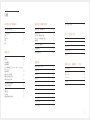 2
2
-
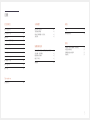 3
3
-
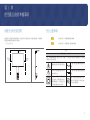 4
4
-
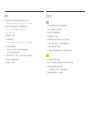 5
5
-
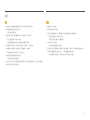 6
6
-
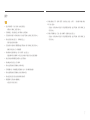 7
7
-
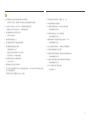 8
8
-
 9
9
-
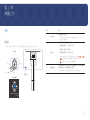 10
10
-
 11
11
-
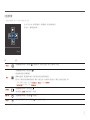 12
12
-
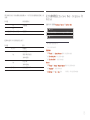 13
13
-
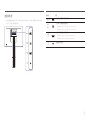 14
14
-
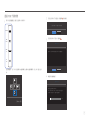 15
15
-
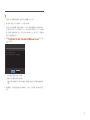 16
16
-
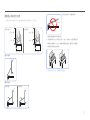 17
17
-
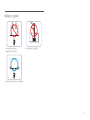 18
18
-
 19
19
-
 20
20
-
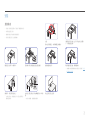 21
21
-
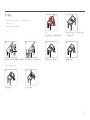 22
22
-
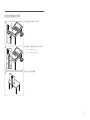 23
23
-
 24
24
-
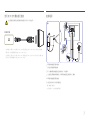 25
25
-
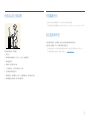 26
26
-
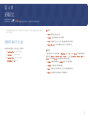 27
27
-
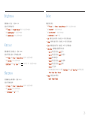 28
28
-
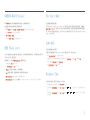 29
29
-
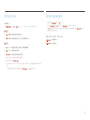 30
30
-
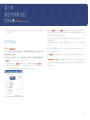 31
31
-
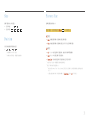 32
32
-
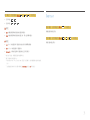 33
33
-
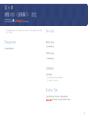 34
34
-
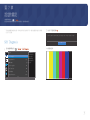 35
35
-
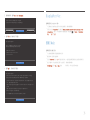 36
36
-
 37
37
-
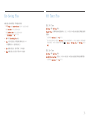 38
38
-
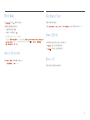 39
39
-
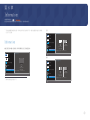 40
40
-
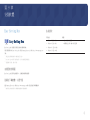 41
41
-
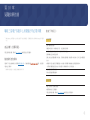 42
42
-
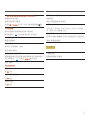 43
43
-
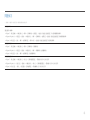 44
44
-
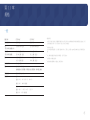 45
45
-
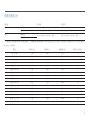 46
46
-
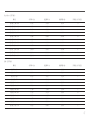 47
47
-
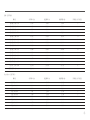 48
48
-
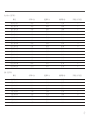 49
49
-
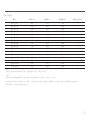 50
50
-
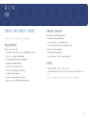 51
51